So können Sie den Greenscreen Hintergrund von Bildern entfernen: 5 Wege (KI-basiert, 100% sauber)
Zusammenfassung: In diesem Beitrag zeige ich, wie man einen Greenscreen-Hintergrund entfernen kann – mit Photoshop, KI-gestützter Software zur Hintergrundentfernung und verschiedenen Online-Tools. Neben detaillierten Schritt-für-Schritt-Anleitungen für jede Methode erläutere ich auch die Vor- und Nachteile, damit du die beste Option für deine Bedürfnisse wählen kannst.
Das Greenscreen-Hintergrund entfernen ist heute eine unverzichtbare Fähigkeit in der digitalen Content-Erstellung. Ursprünglich in der professionellen Film- und Fernsehproduktion genutzt, ermöglicht die Greenscreen-Technologie das Fotografieren von Motiven vor einem einfarbigen grünen Hintergrund, der anschließend digital entfernt und durch eine beliebige Kulisse ersetzt werden kann.
Egal, ob du als Content Creator deine Social-Media-Posts verbessern möchtest, als Unternehmer professionelle Marketingmaterialien benötigst oder einfach beeindruckende visuelle Inhalte erstellen willst – wenn du weißt, wie du den Greenscreen-Hintergrund entfernen kannst, verwandelst du gewöhnliche Fotos in professionelle Bilder, ganz ohne teure Locations oder aufwendige Setups. In diesem Beitrag stelle ich dir die fünf besten Methoden vor, um den Greenscreen-Hintergrund entfernen zu können.
5 Methoden zur Greenscreen-Hintergrund-Entfernung
1. Greenscreen-Hintergrund entfernen mit Aiarty Image Matting
Suchst du nach einer Ein-Klick-Lösung, um den Greenscreen-Hintergrund entfernen zu können, auch für eine große Anzahl von Bildern? Aiarty Image Matting könnte genau das Richtige für dich sein. Dieses KI-gestützte Tool trennt und entfernt Greenscreen-Hintergründe automatisch, während feine Details wie Haare, Fell oder sogar transparente Objekte erhalten bleiben. Besonders bei komplexen Bildern liefert Aiarty schnellere und hochwertigere Ergebnisse als herkömmliche Methoden. Dank modernster KI-Modelle und Alpha-Matting-Techniken garantiert das Tool höchste Präzision – selbst in den kniffligsten Szenarien.
- Bietet eine hochpräzise Entfernung des Greenscreen-Hintergrunds, selbst bei schwierigen Details.
- KI-gestützte Optimierung verbessert die Bildklarheit.
- Unterstützt die Stapelverarbeitung, ideal für die Produktfotografie.
- Läuft reibungslos auf den meisten handelsüblichen Computern.
- Kann bei extrem hochauflösenden Bildern langsamer arbeiten.
So entfernst du einen Greenscreen-Hintergrund aus Bildern mit KI
Schritt 1. Lade Aiarty Image Matting herunter, installiere es und starte das Programm. Ziehe dein Bild per Drag & Drop hinein, um es zu importieren.
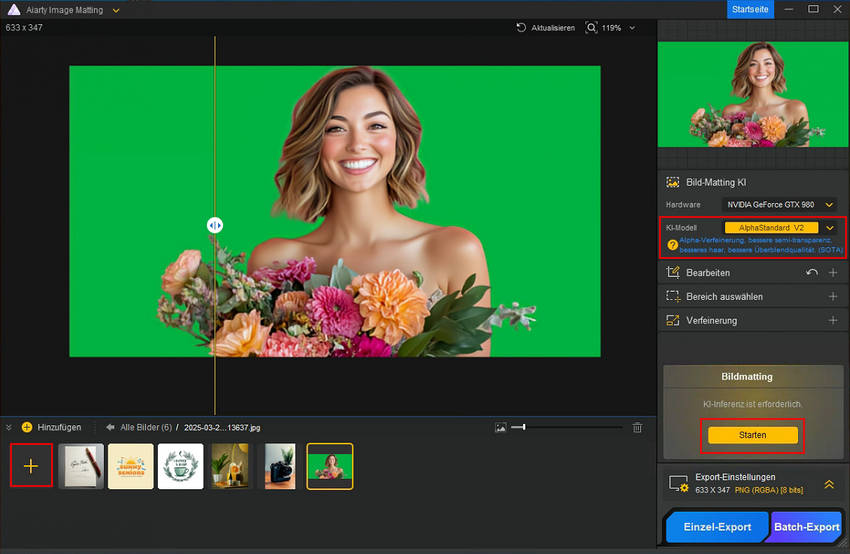
Schritt 2. Wähle das optimale KI-Modell, um den Greenscreen-Hintergrund zu entfernen. Die Anweisungen auf dem Bildschirm helfen dir, das beste Modell für deinen Anwendungsfall auszuwählen.

Schritt 3. Klicke auf „Start“, um den Greenscreen-Hintergrund aus deinem Bild zu entfernen. Nach Abschluss kannst du mit „Einzel-Export“ das Ergebnis speichern. Bei mehreren Bildern nutze „Stapel-Export“, um sie gleichzeitig zu exportieren.
2. Remove.bg verwenden
Remove.bg ist ein KI-gestütztes Tool, das automatisch den Greenscreen-Hintergrund aus Bildern entfernt – mit nur wenigen Klicks. Es ist besonders bei Fotografen und Unternehmen weltweit beliebt. Neben der benutzerfreundlichen Web-Oberfläche bietet Remove.bg auch eine API-Integration, sodass es direkt in eigene Anwendungen eingebunden werden kann. Eine herausragende Funktion ist die Stapelverarbeitung, mit der mehrere Bilder gleichzeitig bearbeitet werden können – ein echter Zeitgewinn für professionelle Anwender. Ein kleiner Hinweis: Während Remove.bg in den meisten Fällen zuverlässige Ergebnisse liefert, kann es bei feinen Details wie Haaren oder Farbverläufen gelegentlich zu Problemen kommen, sodass das Ergebnis nicht immer perfekt ist.
- Einfache Bedienung.
- Unterstützt Stapelverarbeitung – ideal für Produktfotografie.
- Läuft problemlos auf den meisten Computern.
- Kostenlose Nutzer können das Ergebnis nur in niedriger Auflösung sehen.
- Manche Nutzer berichten von schlechtem Kundenservice.
- Manchmal werden Bilder ungenau ausgeschnitten, und die Ränder sind unsauber.
Greenscreen-Hintergrund aus Bildern entfernen mit Remove.bg
Schritt 1. Öffne die Website des Online-Tools zum Greenscreen-Hintergrund entfernen. Registriere dich und melde dich an.
Schritt 2. Klicke auf „Bild hochladen“ und wähle dein Originalbild aus. Remove.bg lädt das Bild hoch, analysiert es und entfernt automatisch den Greenscreen-Hintergrund. Je nach Dateigröße und Internetverbindung kann dies einige Minuten dauern.
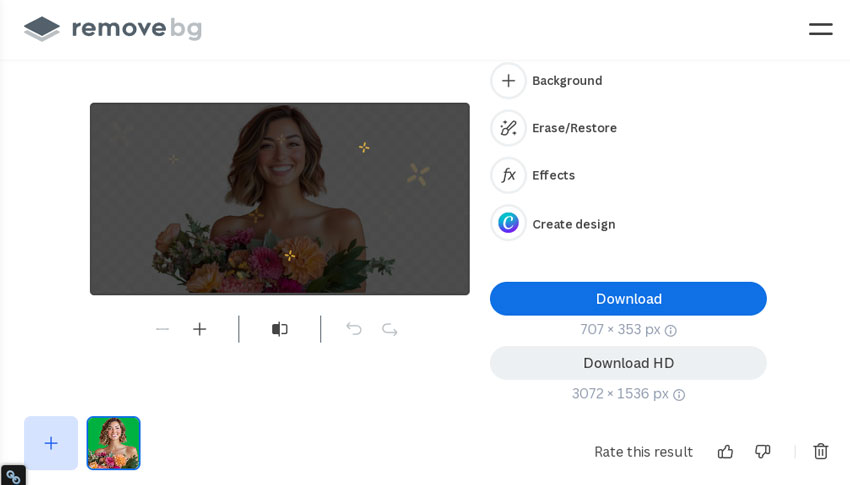
Schritt 3. Vorschau ansehen und Details mit den Pinsel- und Wiederherstellungstools verfeinern. Beachte jedoch, dass kostenlose Nutzer nur eine Vorschau in niedriger Auflösung sehen können, was die Beurteilung erschwert.
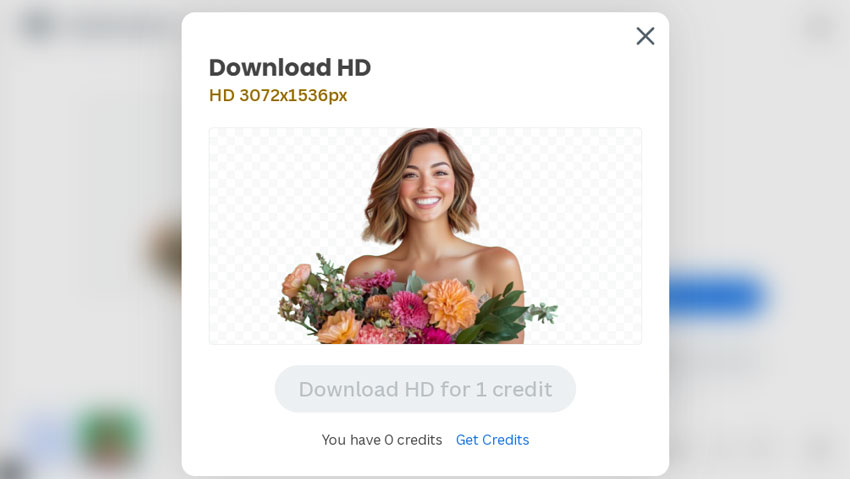
Schritt 4. Nutzer mit kostenlosem Konto können das Bild nur in niedriger Auflösung (bis zu 0,25 Megapixel) herunterladen, was zu Qualitätsverlusten führt.
Hinweis: Für den Download in hoher Qualität klicke auf „HD herunterladen“ und folge den Anweisungen zum Kauf von Credits. Ein Bild kostet 1 Credit, der 1,99 USD kostet.
3. Fotor verwenden
Fotor bietet eine umfangreiche Suite an Bildbearbeitungstools – von grundlegenden Funktionen wie Zuschneiden und Textüberlagerung bis hin zu fortschrittlichen KI-gestützten Features wie Text-zu-Bild-Generierung und Fotorestaurierung. Zu den herausragenden Funktionen gehört der KI-gestützte Hintergrundentferner, mit dem sich ein Greenscreen-Hintergrund aus Bildern entfernen lässt. Dank automatischer Objekterkennung wird der Greenscreen im Handumdrehen entfernt, während das Pinselwerkzeug eine präzise Nachbearbeitung ermöglicht. Besonders überzeugend ist Fotor bei schwierigen Details wie Haaren, Tierfell oder komplexen Kanten. Ein weiteres Highlight ist die KI-Hintergrundfunktion, mit der du den Greenscreen durch automatisch generierte Hintergründe ersetzen kannst – passend zum Stil und Inhalt deines Bildes.
- KI-generierte Hintergründe.
- Effektive KI-Tools für Bildbearbeitung.
- Leistungsstarke Layout-Funktionen.
- Unübersichtliche Benutzeroberfläche.
- Begrenzte Unterstützung von Bildformaten (JPG, JPEG, PNG, WebP).
- Keine Fotoverwaltungsfunktionen.
Greenscreen-Hintergrund aus Bildern entfernen mit Fotor
Schritt 1. Besuche die Hintergrundentferner-Seite von Fotor und klicke auf „Bild hochladen“, um dein Originalbild auszuwählen.
Schritt 2. Fotor erkennt und entfernt automatisch den Greenscreen-Hintergrund aus dem Bild. Falls nötig, kannst du mit dem Pinselwerkzeug Feinanpassungen vornehmen.
Schritt 3. Du kannst auch auf „Hintergrund ändern“ klicken, um den Greenscreen mit einem anderen Bild zu ersetzen, oder die Option „Hintergrund verwischen“ nutzen, um eine Tiefenunschärfe zu erzeugen.
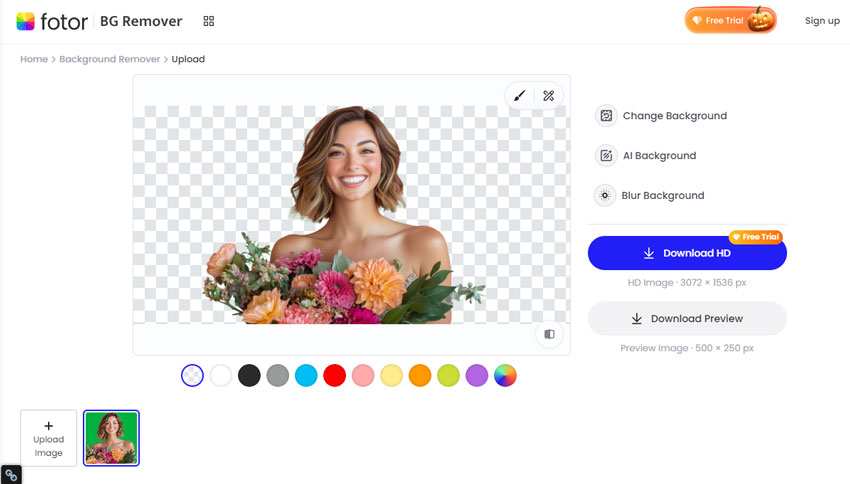
Schritt 4. Premium-Nutzer können auf „HD herunterladen“ klicken, um das bearbeitete Bild in hoher Qualität zu speichern. Kostenlose Nutzer haben nur die Möglichkeit, eine Vorschau in niedriger Auflösung herunterzuladen.
4. BGBye verwenden
BGBye ist ein benutzerfreundliches Online-Tool, mit dem du mühelos Hintergründe aus Bildern entfernen kannst. Dank 10 fortschrittlicher KI-Modelle kann es verschiedene Bildtypen, einschließlich Grafiken und Porträts, verarbeiten. Besonders beim Greenscreen-Hintergrund entfernen liefert BGBye beeindruckende Ergebnisse, insbesondere bei Bildern mit klaren Kanten und wenigen Farbverläufen, wie Produktfotos oder Grafikdesigns. Allerdings hat BGBye, wie viele andere Greenscreen-Entferner, Schwierigkeiten mit komplexeren Bildern. Wenn das Motiv und der Hintergrund ähnliche Farben oder Töne haben oder wenn die Kanten des Motivs weich, unscharf oder verschwommen sind, kann es zu grünen Rändern im Ergebnis kommen. Zudem fehlen Feinabstimmungswerkzeuge wie ein Pinsel zur manuellen Korrektur. Dennoch bleibt BGBye eine hervorragende Wahl, da es völlig kostenlos ist und Ergebnisse liefert, die mit vielen kostenpflichtigen Tools zum Greenscreen-Hintergrund entfernen vergleichbar sind.
- Kostenlose Nutzung.
- 10 KI-Modelle zur Auswahl.
- Keine Einarbeitung erforderlich.
- Keine Stapelverarbeitung möglich.
Greenscreen-Hintergrund aus Bildern entfernen mit BGBye
Schritt 1. Öffne BGBye in deinem Browser. Klicke auf „MODELLE AUSWÄHLEN“, um eines oder mehrere KI-Modelle für die Verarbeitung auszuwählen. Falls dir eine längere Wartezeit nichts ausmacht, kannst du alle Modelle aktiviert lassen.
Schritt 2. Klicke auf den Namen eines Modells in der rechten Spalte, um eine Vorschau des Ergebnisses für das Greenscreen-Hintergrund entfernen anzuzeigen.
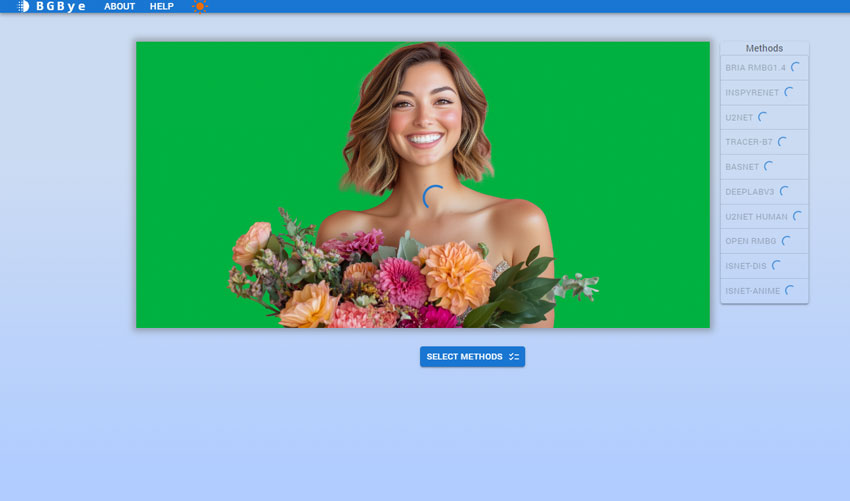
5. Adobe Photoshop verwenden
Wenn du bereits für Photoshop zahlst, ist es eine ausgezeichnete Wahl zum Greenscreen-Hintergrund entfernen – besonders wenn sich das Motiv klar vom grünen Hintergrund abhebt. Es eignet sich gut für Grafiken und Fahrzeugfotos, bei denen die Kanten deutlich erkennbar sind. Für schwierigere Motive wie Haare, Fell oder weiche Kanten bietet Photoshop präzise Auswahlwerkzeuge wie den Zauberstab und die Schnellauswahl, um ein sauberes Ergebnis zu erzielen. Ein großer Vorteil von Photoshop ist die Möglichkeit, mit Kantenwerkzeugen und Farbkorrekturwerkzeugen grüne Reflexionen im Bild zu entfernen. Beachte jedoch, dass der Prozess komplex sein kann und Geduld erfordert, um zufriedenstellende Ergebnisse zu erzielen.
- Fortschrittliche, branchenführende Bildbearbeitungstools.
- KI-gestützte Bildgenerierung aus Text-Prompts.
- Unterstützt eine unbegrenzte Anzahl von Bildebenen.
- Hoher Preis: 19,99 USD/Monat.
- Für Anfänger schwierig zu erlernen.
- Kann den Hintergrund nicht immer exakt isolieren.
Greenscreen-Hintergrund aus Bildern entfernen mit Photoshop
Schritt 1. Besuche die offizielle Adobe-Website, um ein Photoshop-Abonnement abzuschließen. Lade die neueste Version von Photoshop auf deinen Windows- oder Mac-Computer herunter und installiere sie.
Schritt 2. Starte Photoshop und ziehe das Bild mit dem Greenscreen-Hintergrund in das Programm.
Schritt 3. Klicke im oberen Menü auf „Fenster“ und wähle „Eigenschaften“, um das Eigenschaften-Fenster zu öffnen. Wähle unter „Schnellzugriff“ die Option „Hintergrund entfernen“. Photoshop beginnt automatisch mit dem Greenscreen-Hintergrund entfernen.
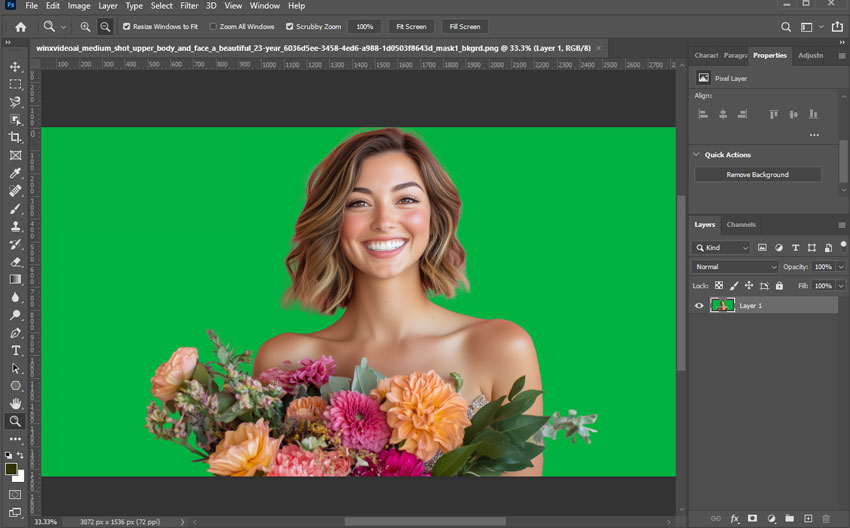
Schritt 4. Halte die „Alt“-Taste gedrückt, während du auf die Maske klickst. Verwende Pinsel- und Auswahlwerkzeuge, um die Maskierung zu verfeinern, grüne Farbreste zu eliminieren und versehentlich entfernte Bildbereiche wiederherzustellen. Dieser manuelle Feinschliff kann mehrere Stunden in Anspruch nehmen.
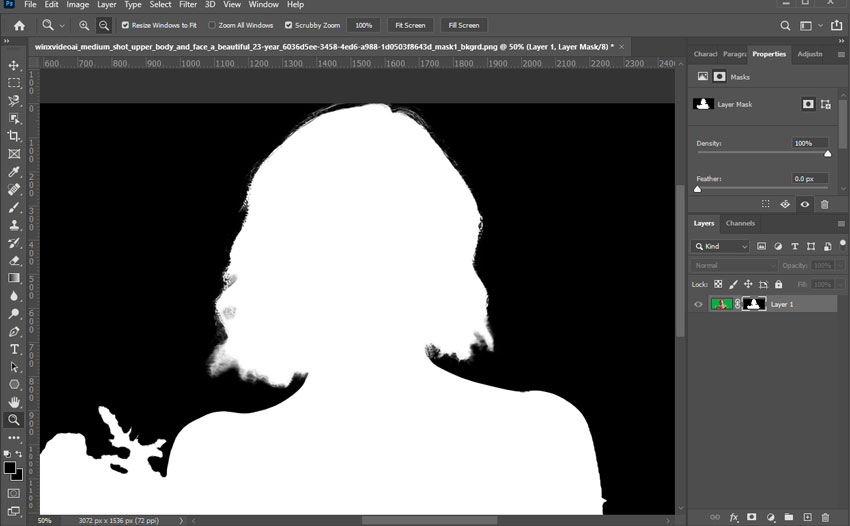
Schritt 5. Sobald du mit dem Ergebnis zufrieden bist, klicke auf „Datei > Exportieren als“ und folge den Anweisungen, um das Bild ohne Hintergrund auf deinem Computer zu speichern.
Was sind Greenscreens und warum nutzt man sie in der Fotografie?
Greenscreen-Hintergründe, auch als Chroma-Key-Hintergründe bekannt, sind ein vielseitiges Werkzeug in der Fotografie und Videoproduktion. Sie bieten eine einheitliche, solide Farbe, die in der Nachbearbeitung leicht entfernt und durch andere Hintergründe oder visuelle Elemente ersetzt werden kann. Diese Technik ermöglicht es Kreativen, Motive in beliebige Umgebungen zu versetzen, dynamische visuelle Effekte zu erzeugen oder computergenerierte Bilder zu integrieren – ganz ohne teure Location-Drehs oder aufwendige Kulissen. Die grüne Farbe wird gezielt gewählt, da sie sich deutlich von menschlichen Hauttönen und den meisten Kleidungsfarben unterscheidet. Dadurch kann Bildbearbeitungssoftware den Greenscreen-Hintergrund leichter entfernen, ohne die Qualität und Details des Vordergrundmotivs zu beeinträchtigen.
Traditionelle vs. KI-Methoden zur Greenscreen-Hintergrund-Entfernung
Das Entfernen eines Greenscreen-Hintergrunds aus Bildern hat sich im Laufe der Zeit stark weiterentwickelt – von traditionellen, manuell aufwendigen Techniken bis hin zu KI-gestützten Lösungen, die den Prozess automatisieren.
Traditionelle Methoden
Traditionelle Methoden basieren hauptsächlich auf Farb-Keying-Techniken in Bildbearbeitungsprogrammen wie Adobe Photoshop oder After Effects. Dabei wird ein bestimmter Grünton ausgewählt und entfernt, oft mit zusätzlichen Anpassungen durch Masken, Weichzeichnen (Feathering) und Farbkorrekturen. Fortgeschrittene Techniken kombinieren mehrere Keying-Methoden, um bessere Ergebnisse zu erzielen. Da dieser Prozess größtenteils manuell ist, müssen Bildbearbeiter sorgfältig Masken setzen, um das Motiv zu schützen und Ränder zu verfeinern, um verbleibende grüne Farbreste oder Artefakte zu entfernen. Diese Methode ist zeitaufwendig und erfordert fortgeschrittene Kenntnisse.
KI-gestützte Methoden
KI-basierte Tools nutzen maschinelles Lernen, um automatisch den Greenscreen-Hintergrund zu entfernen. Sie analysieren das Bild, um das Motiv präzise vom Hintergrund zu unterscheiden, was insbesondere bei komplexen Szenarien mit feinen Details oder schwierigen Lichtverhältnissen oft genauere Ergebnisse liefert als eine manuelle Bearbeitung. Nutzer benötigen kein Vorwissen – mit nur einem Klick lässt sich der Greenscreen-Hintergrund entfernen.
Funktionieren alle KI-Tools zur Greenscreen-Entfernung gleich?
Obwohl KI-gestützte Tools zur Greenscreen-Hintergrund-Entfernung alle auf Deep Learning basieren, können die Ergebnisse variieren. Beispielsweise sieht das linke Bild von Aiarty sauber und hochwertig aus, während das rechte Bild von Photoshop noch grüne Farbreste aufweist und einige gewünschte Bildbereiche versehentlich entfernt wurden.
Diese Unterschiede entstehen, weil jedes KI-Tool über ein eigenes neuronales Netzwerk verfügt. Die Struktur dieser Netzwerke und die Vielfalt der Trainingsdaten beeinflussen die Genauigkeit der Ergebnisse erheblich. In meinen Tests hat sich Aiarty Image Enhancer als das beste Tool erwiesen. Es meistert die Entfernung des Greenscreen-Hintergrunds besonders gut bei Bildern mit feinen Details wie Haaren, transparenten Objekten und schwierigen Lichtverhältnissen. Zudem glättet es unsaubere Kanten und sorgt für einen nahtlosen Übergang zu einem neuen Hintergrund.